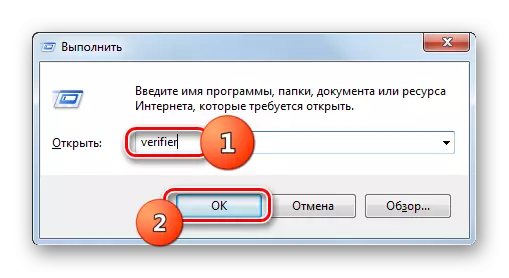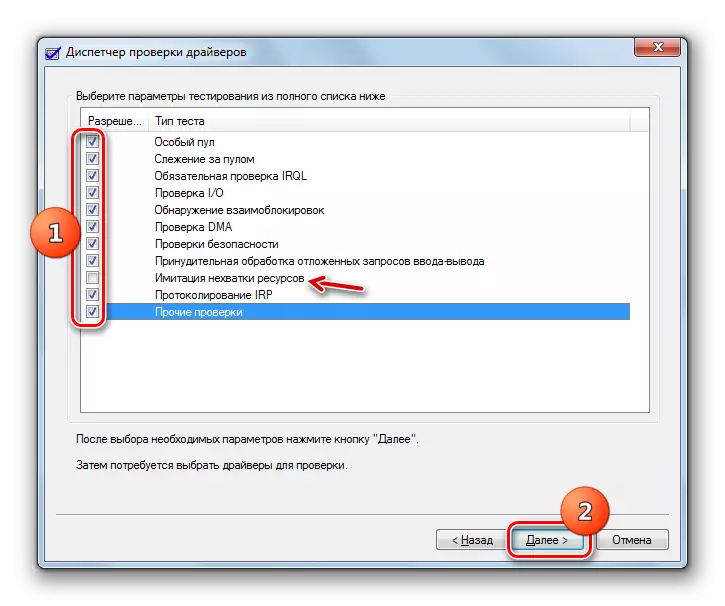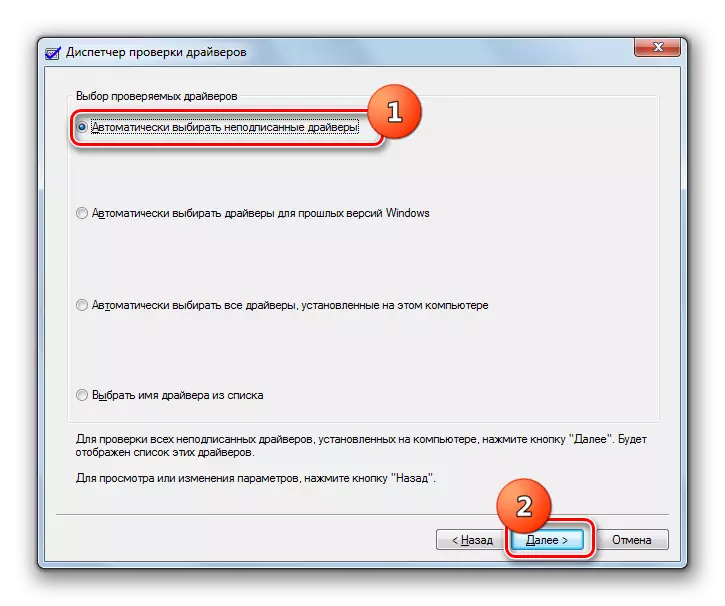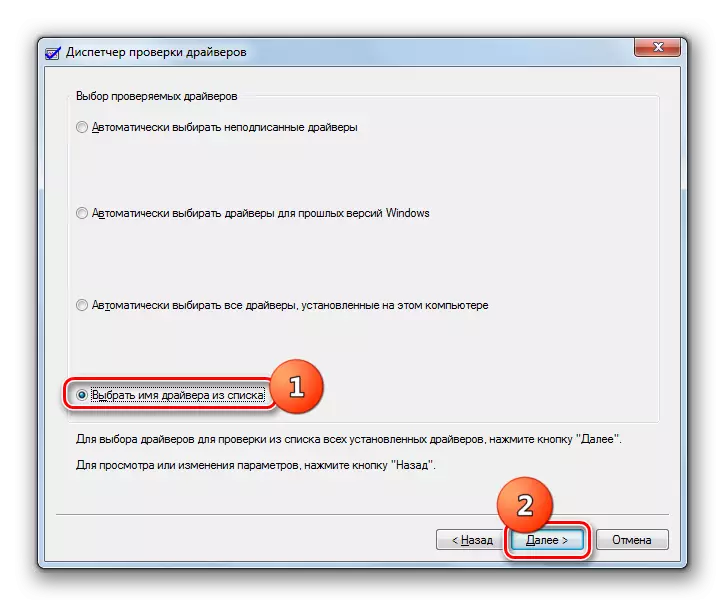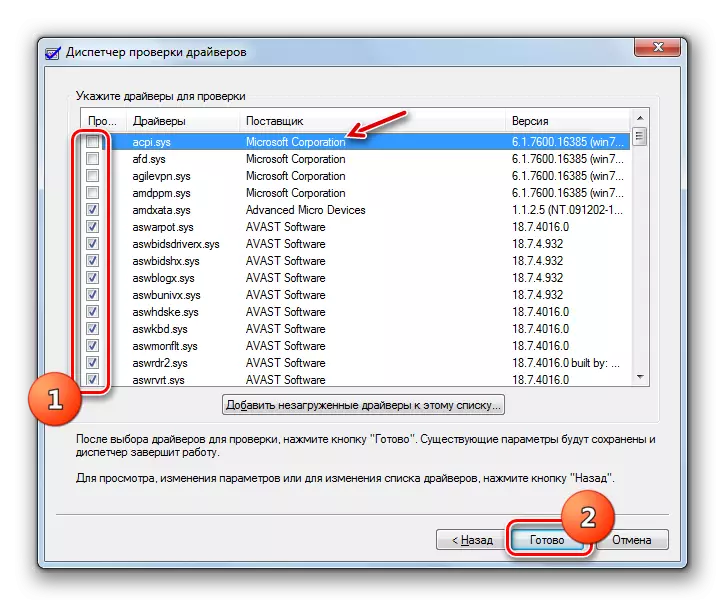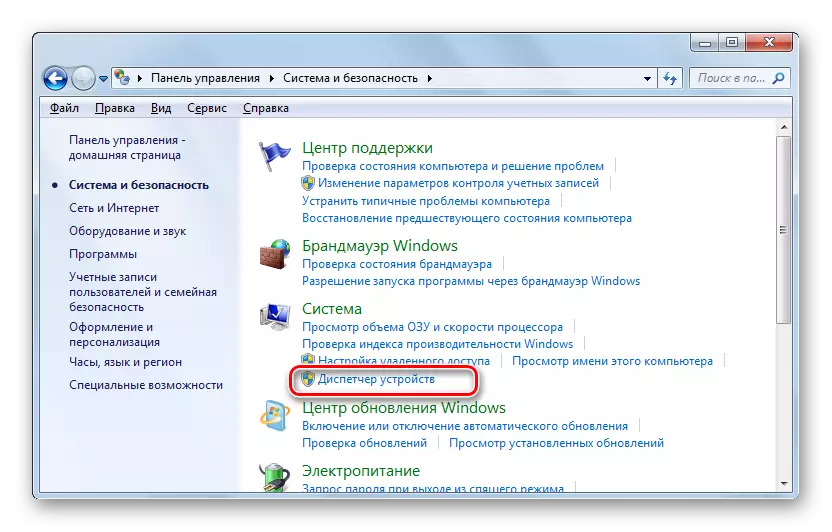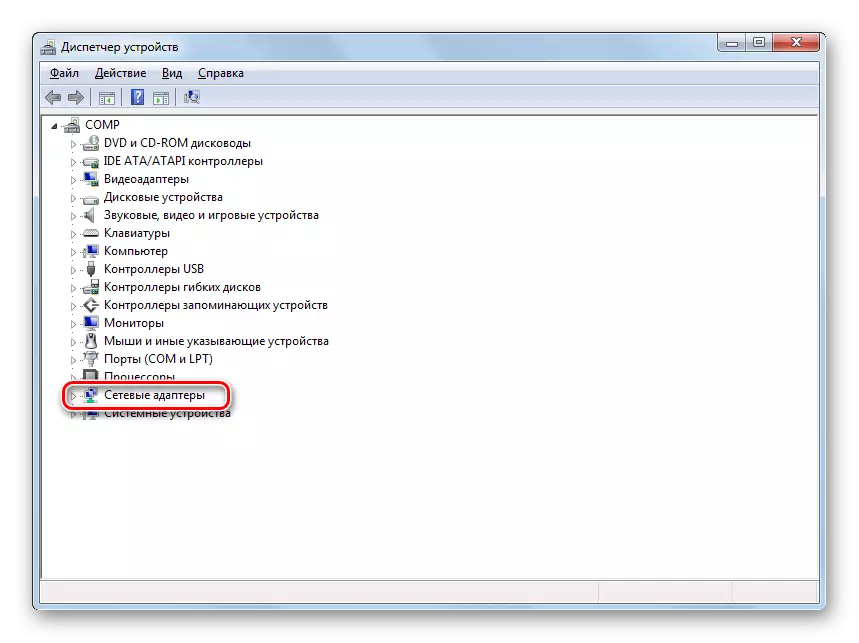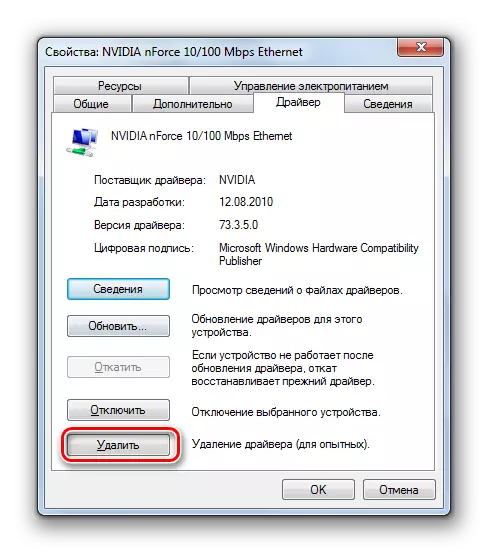د کمپیوټر سره کار کولو پرمهال، د هغه غیر انتفاعي ریبوټ ممکن دی، د BSOD صادرول ممکن، په قضیه کې د تل پاتې ځړول شوي ځړولو سره حتی د "ریسیټ" ت button ۍ فشار ورکولو سره حتی د هغه څخه چې د "ریسیټ" ت button ۍ فشار نه شي، د هغې څخه چې دا د "ریسیټ" ت button ۍ فشار راوړی، له کوم څخه چې دا په قضیه کې د "ریسیټ" ت button ۍ فشارولو سره حتی نشي ښکاره کولی. په ځانګړي توګه دا وضعیت رامینځته کیږي کله چې د سرچینې خالص کارونې پوره شي. که تاسو د "پیښې لاګ" خلاص کړئ، نو دا به وګرځي چې دا ناکامي د "کولیایي ځواک کوډ: 41" نوم سره د غلطۍ سره مخ کیږي. راځئ چې پدې ډول د دې ډول غلطي له امله رامینځته شو او څنګه دوی د کمپیوټر وسیلو په واسطه د کمپیوټر وسیلو په لاره کې له مینځه وړل کیدی شي.
د خرابیدو او دیوړلو لارو لاملونه
ډیری وختونه، زموږ ستونزه د هارډویر برخې پورې تړاو لري، مګر په ځینو مواردو کې دا د چلوونکو د غلط نصب له امله رامینځته کیدی شي. د ستونزې مستقیم لامل د تغذیې له لاسه ورکول دي، مګر دا د مختلفو فاکتورونو بلکې پراخه لیست لامل کیدی شي:
- د بریښنا رسولو (BP) په عملیاتو کې خرابې یا د هغې د بریښنا د بریښنا رسولو ناوړه ګټه اخیستنې.
- د بریښنا رسولو شبکې په عملیاتو کې مداخلې؛
- د رام په فعالیت کې ستونزې؛
- د کمپیوټر څخه ډیر ننوتل
- د سیسټم د سرعت پلي کول؛
- د UPS په کار کې ستونزې؛
- د ډرایورانو ناسم نشتون (ډیری وختونه د شبکې کارت)؛
- د ویروس انتان
- د انټي ویروس برنامو اړخیزه اثر؛
- په یو وخت کې د دوه یا ډیرو آډیو کاروانونو کارول؛
- د بایوګانو غیر معقول نسخه.

مګر مخکې لدې چې د مطالعې لاندې د ستونزې حل کولو لپاره د ډیری اصلي لارو توضیحاتو ته رسیدو دمخه، نو دا معلومه کړئ چې که چیرې د ناکامۍ علت د "د کینن - بریښنا کوډ: 41" دی.
- د "پیل" کلیک وکړئ او د "بیا کنټرول پینل" کلیک وکړئ.
- "سیسټم او امنیت" ته لاړشئ ".
- په اداره کلیک وکړئ.
- په ښکاره شوي لیست کې، د "پیښو" لید "او په هغې کلیک وکړئ.
- د پرانستې برېښن په کی left اړخ کې، "وینډوز لایک" ته لاړ شه ".
- بل کلیک "سیسټم".
- د پیښو لیست به خلاص شي، پشمول د مختلف غلطیو په شمول چې د صلیب په ب in ه کې د عکس سره نښه شوي. پیښه په لیست کې کیږدئ، کوم چې نږدې وخت سره مساوي وي کله چې راحت ولمانځل شو. که چیرې، د "سرچینې" کالم کې د هغې مخې ته، د دانی ځواک "کالم په ګوته شوی، نو هغه څه چې تاسو سره د دې ناوړه چلند له مینځه وړو وړاندیزونو کې مرسته کوي.
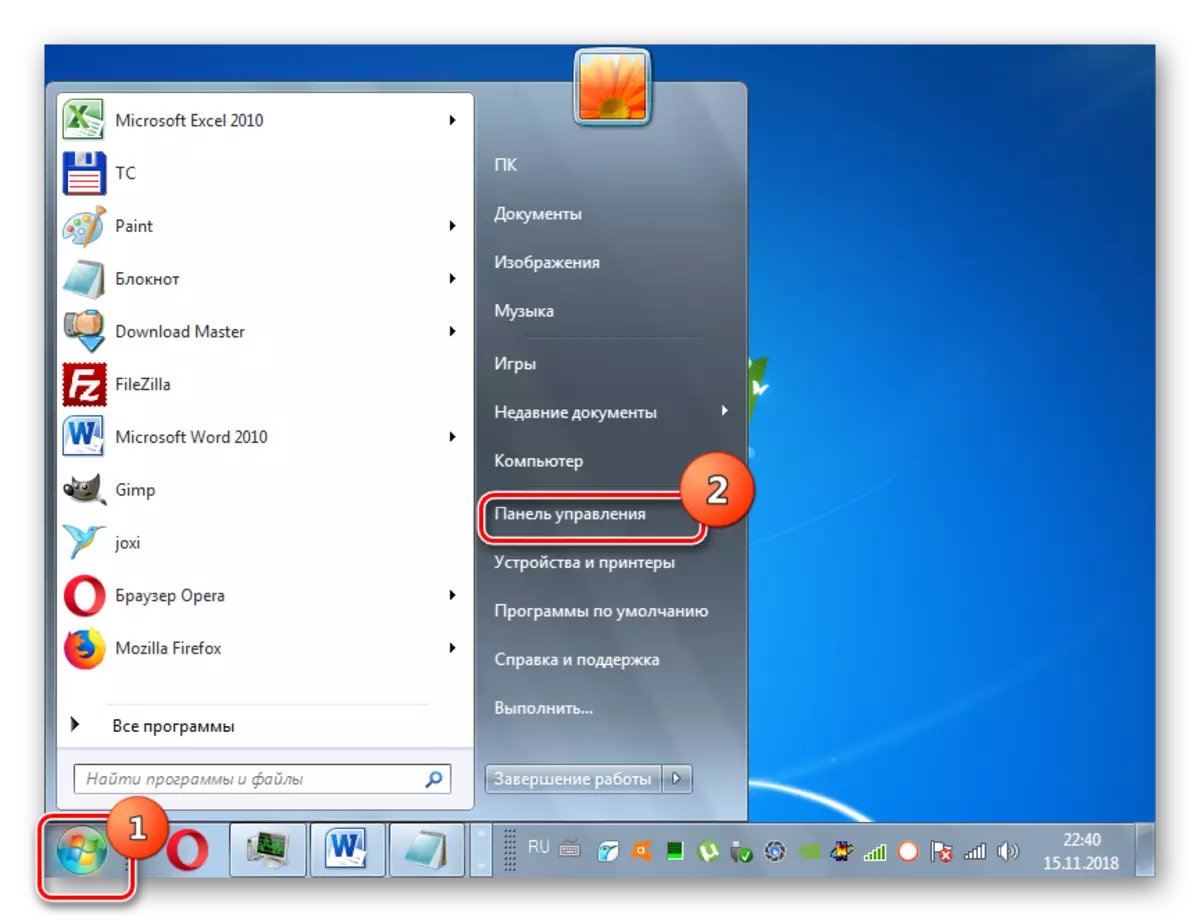
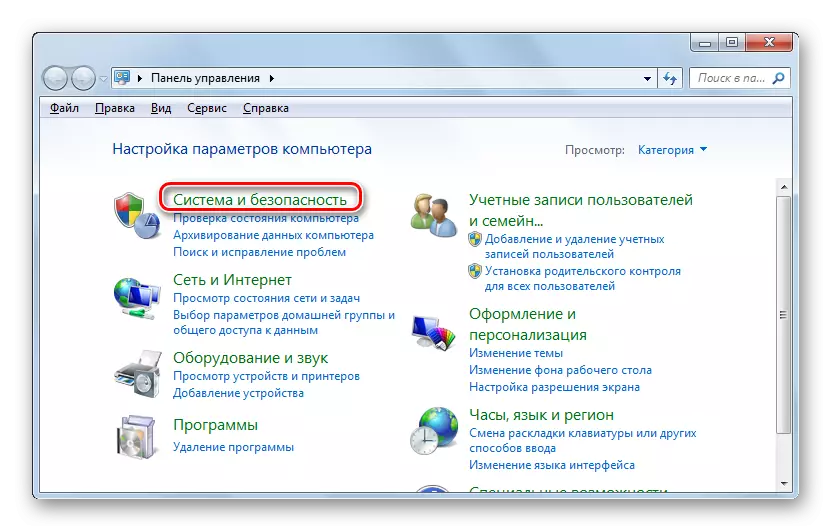
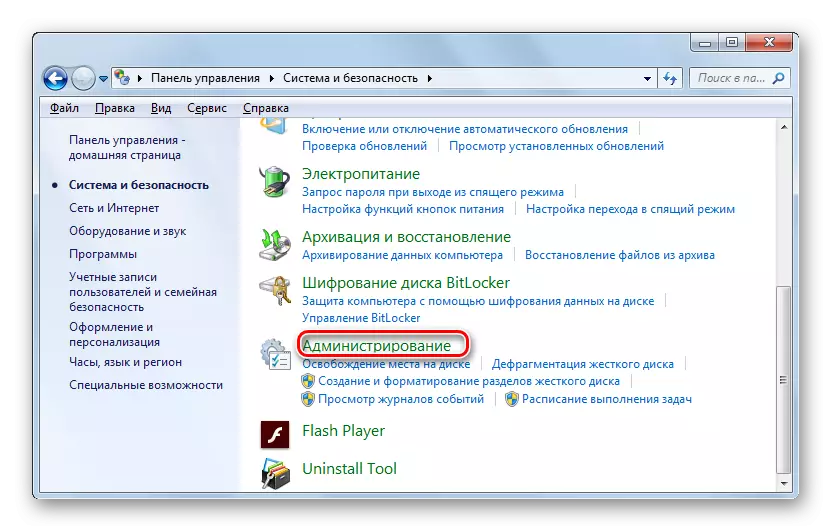




ډیری اکثرا، کارونکي چې زموږ لخوا تشریح شوي غلطي موندل کیږي، ځکه چې دا مستقیم د بریښنا رسولو سره تړاو لري، د BP بدلولو لپاره ژر تر ژره. مګر لکه څنګه چې تمرین ښیې، دا یوازې 40٪ قضیو سره مرسته کوي. د دې ډول اساسی اختیار ته د ارزونې دمخه، د لاندې بیان شوي میتودونو پلي کولو هڅه وکړئ.
سمدلاسه د ویروسي انتاناتو سره د نسخې امکانات پرې کړئ، ډاډه اوسئ چې کمپیوټر د انټي ویروس په اړه چیک کړئ.

لوست: د انټي ویروس نصبولو پرته د ویروس لپاره کمپیوټر چیک کړئ
که انفکشن ونه موندل شو، په لنډ وخت کې انټي ویروس په کمپیوټر کې وتړل، د سرچینې کار (د مثال په توګه، لوبه) او ډاډ ترلاسه کړئ چې هیڅ ناکامي به وي. که چیرې سیسټم ښه کار وکړي، تاسو باید د انټي ویروس تنظیمات تنظیم کړئ، یا دا عموما د انلاګ سره بدلیږي.
لوست: څنګه د انټي ویروس بندول
دا به د سیسټم فایلونو بشپړتیا معاینه کولو مخه ونه نیسي.

لوست: په وینډوز 7 کې د سیسټم فایلونو بشپړتیا چیک کول
بل، موږ به د دې ستونزې د حل لپاره د ډیرو ځانګړو لارو په پام کې ونیسو چې ډیری وختونه د زده کړې غلطي په حالت کې مرسته کوي.
1 میتود: د موټر چلوونکي تازه کول
ځینې وختونه ټاکل شوې ستونزه ممکن د زوړ یا غلط چلوونکو نصبولو سره رامینځته شي، ډیری وختونه د شبکې کارت پورې اړه لري. په ډیری قضیو کې، دا فاکتور د سرچینې په وخت آنلاین لوبو پیل کولو کې یوه تېروتنه رامینځته کړه.
- له هرڅه دمخه، تاسو اړتیا لرئ په هغه څه ښکاره شئ چې موټر چلوونکی به ناکام شي. که چیرې ستونزه د BSSOOOOOOOD محصول سره نه وي، نو دا اړینه ده چې د نصب کونکو سموالي باندې د OS سکین کړئ. وګوره او R ولیکئ او هغه کړکۍ ته دا ډول قومانده دننه کړئ چې پرانستل شو:
تایید کونکی
بیا "سمه" کلیک وکړئ.
- د سیسټم وسیله اوزار کې، د مقام په مقابل کې د راډیو ت button ۍ فعاله کړئ "او" بل "کلیک وکړئ.
- په راتلونکي کړکۍ کې چې پرانيستل کیږي، "د انفرادي مقدارونو غوره پیرامیټونه" نښه کړئ. په بل کلیک وکړئ.
- چیک باکسونه د پرانیستې کړکۍ په ټولو چیک باکسونو کې واچوئ، له توکي پرته د توکي "د سرچینو نشتوالي" او "بل" کلیک وکړئ.
- په یوه نوې کړکۍ کې، د راډیو ت button ۍ فعال کړئ د پورته څخه د لومړي توکي سره مخالفت وکړئ او "راتلونکی" کلیک وکړئ.
- بیا تاسو باید کمپیوټر بیا پیل کړئ. د بیا فعالولو وروسته دا به چیک شي. که چیرې د موټر چلوونکو سره ستونزې شتون ولري، نو بی ایسډ د خطا کوډ او اړونده فایل نوم سره په سکرین کې ښودل شوی. تاسو اړتیا لرئ دا ډاټا ولیکئ او په انټرنیټ کې د معلوماتو لپاره لټون وکړئ. په دې توګه، تاسو به د کوم تجهیزاتو پیرود چلوونکي زده کړئ چې د کوم تجهیزاتو سره مخ شي او د دې وړتیا ولري چې دا یا بشپړ حذف کړي.
پاملرنه! په ځینو مواردو کې، د BSOD سکرین په ښودلو وروسته، تاسو ممکن د سیسټم وروسته د پیل شوي راپور ناممکشمبزخوږمند ستونزه پیښ شئ. بیا به دا اړینه وي چې د دې د رغیدو پروسه تولید کړو، او یوازې بیا د ناکام ډرایور پټول یا حذف کول.
لوست: د وینډوز 7 راوستلو څرنګوالی
- که ټاکل شوې میتود په اسڪريد کې د غلطۍ ښودلو لامل نه وي، نو تاسو کولی شئ یو اضافي چیک ترسره کړئ. د دې کولو لپاره، د کارچلا ډرایور انتخاب کې، د اتوماتیک انتخاب انتخاب پرځای، د راډیو نوم له لیست څخه د موټر چلوونکي نوم غوره کړئ ". بیا "راتلونکی" کلیک وکړئ.
- وروسته لدې چې د موټر چلوونکي معلومات ډاونلوډ شي، د دوی لیست به خلاص شي. ټول هغه توکي ټک کړئ په کوم کې چې عرضه کونکي د مایکروسافټ کارپوریشن، او بل شرکت لخوا ټاکل شوي ندي. د دې کولو وروسته، د "پای" ت button ۍ باندې کلیک وکړئ.
- وروسته له دې چې دا وروسته کمپیوټر بیا پیل او د BSOD په کړکۍ کې معلومات ولولئ، که داسې ښکاري، لکه څنګه چې په تیرو حالت کې ویل شوي.
- وروسته لدې چې تاسو د ناکام موټر چلوونکي په ګوته کولو لپاره اداره کړې، دا باید بیا تنظیم شي یا حذف شي. مګر مخکې لدې چې تاسو اړتیا لرئ د تجهیزاتو رسمي ویب پا to ې ته لاړ شئ او د موټر چلوونکي اصلي نسخه کمپیوټر ته ډاونلوډ کړئ. سمدلاسه ړنګول یا بیا له سره تنظیم کول د "وسیله مدیر" له لارې رامینځته کیدی شي. د دې کولو لپاره، د کنټرول پینل کې "سیسټم او خوندیتوب" برخه خلاص کړئ. د آلې مدیر کلیک کړئ.
- په ښکاره شوي "مدیر" انٹرفیس کې، د تجهیزاتو ګروپ په نوم کلیک وکړئ ترڅو د ناکامونکي موټر چلوونکي سره وسیله وي.
- د وسیلو په لیست کې، د فرمین تجهیزات ومومئ او په خپل نوم کلیک وکړئ.
- بیا په کړکۍ کې چې پرانيستل کیږي، "موټر چلوونکي" برخې ته لاړشئ.
- بل کلیک "حذف کړئ".
- په څرګندولو کړکۍ کې، پلاګ په برعکس "حذفات ..." او "هو" باندې کلیک وکړئ.
- بیا، نصب کونکي د رسمي ویب سرچینې څخه دمخه ډاونلوډ شوي او لارښوونې یې تعقیب کړئ چې په نظارت کې ښودل شوي. د نصبونو بشپړولو وروسته، کمپیوټر بیا پیلول. اوس د کمپیوټر په فعالیت کې ناکامۍ باید نه وي. مګر که دوی لاهم بیا پیل شي، نو تاسو به دوه پایلې ولرئ: یا هم ورته وضعیت منلو لپاره، یا د دې تجهیزاتو کارولو څخه ډډه وکړئ.
2 میتود: د "رام" تایید
که چیرې مخکینۍ میتود ستونزې نه ښکاره کړي، نو احتمال شتون لري چې دا د کمپیوټر په هارډویر برخه کې موقعیت ولري. د مثال په توګه، د عملیاتي حافظې ناکامي کې. بیا دا اړینه ده چې د تیروتنو لپاره د رام چیک کړئ. د دې کولو لپاره، تاسو کولی شئ ځانګړي شوي برنامې، لکه memettest86 +،، یا جوړ شوي وینډوز 7 فعالیت څخه کارولی، مخکې لدې چې تاسو یو څو رام یې لرې کړی وی، او ټول یو ماډل له مینځه یوسي. هر انډول په جلا ډول وګورئ ترڅو پوه شئ چې دقیقا ستونزه ده.
- د RAM لخوا په وینډوز 7 کې د ازموینې ازموینې لپاره، د کنټرول پینل کې "اداره" برخې ته لاړشئ. د دې میتود په پام کې نیولو سره د "میتود په پام کې نیولو وروسته د لیږد مفصل الګوریتم وروسته تشریح شوی و.
- یوه کوچنۍ کړکۍ به خلاص شي، چیرې چې دوه اختیارونه به اوس د کمپیوټر بندولو وروسته بند شي کله چې د کمپیوټر بند بندیدو وروسته کله چې تاسو یې بشپړ کړئ. که تاسو لومړی اختیار غوره کړئ، مخکې لدې چې مناسب پاراګراف کلیک کولو دمخه، ډاډه اوسئ چې ټول فعال غوښتنلیکونه وتړئ او د غیر حاضر معلوماتو ضایع کیدو مخه ونیسئ.
- د کمپیوټر بیا پیل کولو وروسته، وصل رام موډل تحلیل کیږي او د ازموینې پایلې به په سکرین کې ښودل شي. که چک د ناکرارۍ کشف کړي، نو اړینه ده چې د دې کارولو مخه ونیسئ، او حتی غوره د نوي عملیاتي موډل لپاره ځای په ځای کړئ.
درسونه:
په وینډوز 7 کې د رام تصدیق کول
د رام
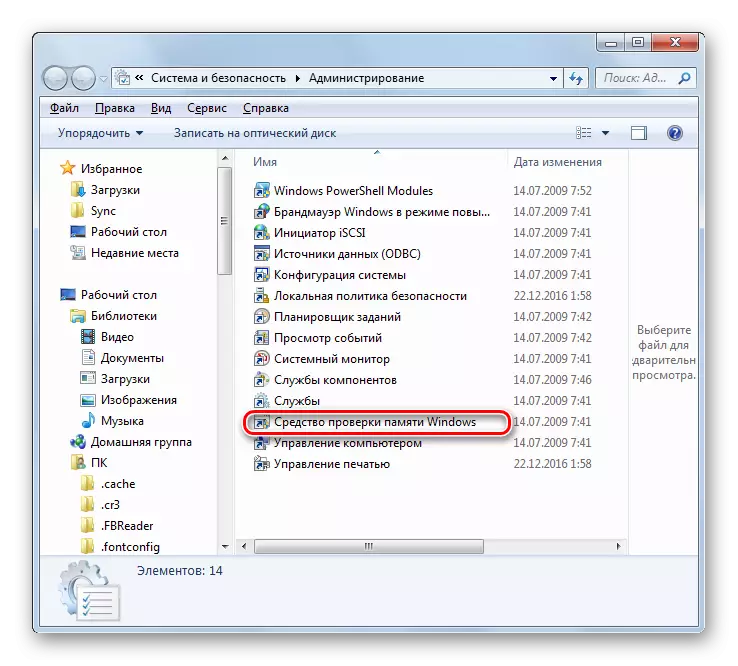

3 میتود: د بایوس تنظیمات بدل کړئ
ډیری وختونه، دا ډول خراب ذهنیتونه د غلط بایوس ترتیباتو سره پیښیږي، په ځانګړي توګه د پروسیجر ګړندي کولو په حالت کې. په طبیعي توګه، د داسې ستونزې غوره حل به د بایوګینسي فابریکه فابریکې او / یا ولټاژیک ارزښتونو کمولو ته د بایوس ترتیبات بیرته راولي او د ډاونلوډ کولو ارزښتونو کمولو لپاره.نور یی ولوله:
د بایوس تنظیمات څنګه تنظیم کړئ
د انټیل / AMD پروسیجر ګړندي کول
څلورم میتود: د دوه غږ کارتونو د شخړې له مینځه وړل
د ستونزې یو بل دلیل په غیر ښکاره ډول، په سیستم کې د دوه آډیو کارتونو شتون دی: د مثال په توګه، یو بل بهرني ته رامینځته شوی. ولې دا په پای کې پیښیږي نامعلوم دي - موږ فرض کولی شو چې دا د عامل سیسټم بګ دی.
پدې قضیه کې د غلطۍ د ختمولو طریقه څرګنده ده - یو کارتونه باید حذف شي، او وګوري چې په پوښتنې کې تېروتنه روښانه شوې که څه هم ښکاره شوی. که چیرې دلیل په دوهم غږ کارت کې و، مګر تاسو لاهم د دې کارولو ته اړتیا لرئ، تاسو کولی شئ د دې لپاره وروستي چلوونکي تنظیم کولو هڅه وکړئ.
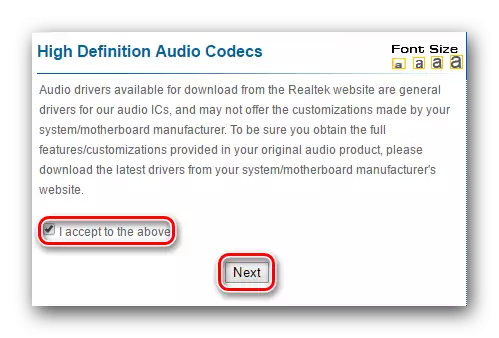
نور ولولئ: په غږ کارت کې د چلوونکو نصب کول
تېروتنه "د کاینیل پاور کوډ: 41" 41 "په وینډوز 7 کې ممکن د خورا لوی عوامل له امله رامینځته شي چې حتی په یو لارښود کې د هرڅه لیست کول ګران دي. دوی کولی شي دواړه سافټویر او هارډویر ولري. له همدې امله، لومړی، د ستونزې د حل لپاره، دا اړینه ده چې د هغه لامل رامینځته کړئ. په ډیری قضیو کې، دا په مصنوعي ډول د BSOD لخوا ترسره کیدی شي او د معلوماتو پراساس په انټرنیټ کې د معلوماتو لپاره لټون. د ریښې د پیژندلو وروسته، تاسو کولی شئ پدې مقاله کې تشریح شوي ستونزې حل کولو مناسب نسخه وکاروئ.